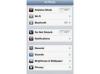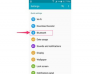Jūs nevarat izmantot iPhone kā cieto disku failu glabāšanai un pārsūtīšanai.
Attēla kredīts: Džastins Salivans / Getty Images News / Getty Images
Jūsu iPhone šifrētais sāknēšanas disks padara to drošu un drošu, bet arī apgrūtina tā diska pārbaudi un modificēšanu. Atšķirībā no iPod, jūs nevarat ievietot savu iPhone diska režīmā, izmantojot iTunes, vai izmantot datora failu pārlūku, lai viegli pārvietotu dažādus failus starp tiem. Tomēr varat izmantot dažādas lietojumprogrammas, lai vienkārši pārsūtītu failus starp datoru un iPhone, kas ir savienoti, izmantojot kabeli, bezvadu vai mākonī.
ITunes failu pārsūtīšana
Izmantojiet iTunes failu koplietošanas funkciju, lai pārsūtītu failus starp iPhone un datoru. Kad iTunes ir palaists datorā un iPhone ir pievienots, izmantojot USB, noklikšķiniet uz sava iPhone nosaukuma kreisajā sānjoslā. Pēc tam labajā pusē pieskarieties pogai "Lietotnes" un ritiniet uz leju līdz sadaļai Failu koplietošana. Ja iPhone lietotne atbalsta failu pārsūtīšanu, tā būs redzama šeit kreisajā pusē. Lai pievienotu dokumentu no sava datora sarakstā esošajai iPhone lietotnei, noklikšķiniet uz tā nosaukuma, pēc tam noklikšķiniet uz pogas "Pievienot" zem programmas redzamā satura labajā pusē; atlasiet vajadzīgo failu un noklikšķiniet uz "OK". Lai kopētu iPhone failu savā datorā, tā vietā noklikšķiniet uz pogas Saglabāt; atlasiet savu galamērķi datorā un pēc tam noklikšķiniet uz "OK".
Dienas video
PC utilītas
Vairākas datoru utilītas atvieglo pārlūkprogrammai Explorer līdzīgu piekļuvi jūsu pašreizējām iPhone lietotnēm, mūzikai, fotoattēliem un videoklipiem, kā arī saturam, piemēram, piezīmēm, zvanu žurnāliem, SMS vai MMS ziņām, kontaktiem un kalendāriem. Populāras utilītas ir DiskAid, iExplorer, CopyTrans Contacts un Syncios. Tāpat kā iTunes, arī šīm programmām datorā ir jālejupielādē bezmaksas vai lēta programmatūra un jāsavieno iPhone ar datoru, izmantojot komplektācijā iekļauto USB kabeli. Veiciet dubultklikšķi uz programmas ikonas, lai sāktu to izmantot divvirzienu failu pārsūtīšanai; varat saglabāt iPhone failus savā datorā vai pārvietot jaunus un rediģētos failus atpakaļ uz iPhone.
Wi-Fi pārsūtīšana
Daudzas trešo pušu iOS lietotnes ļauj pārsūtīt failus starp datoru un iPhone, izmantojot koplietotu Wi-Fi tīklu, neizmantojot kabeļus. Lai pārvietotu dokumentus starp tiem, izpētiet Wi-Fi failu pārsūtīšanas lietotnes, piemēram, Air Sharing, FileApp vai Good Reader; fotoattēliem un videoklipiem apsveriet iespēju PhotoSync, Photo Transfer App un Simple Transfer. Dažām no šīm iPhone lietotnēm datorā ir jālejupielādē papildu programmatūra, lai atvieglotu Wi-Fi failu pārsūtīšanu; citi vienkārši pieprasa, lai pirms turpināšanas manuāli ievadītu datora IP adreses vai lietotājvārdu un paroli.
Tiešsaistes krātuve un sinhronizācija
Kad esat reģistrējies mākoņa krātuves pakalpojumam, piemēram, iCloud, Box, Dropbox, Evernote vai OneDrive, un instalējiet tās lietotnes gan savā iPhone, gan datorā, varat skatīt daudzus iPhone saglabātos failus no sava PC. Faili tiek sinhronizēti, lai nodrošinātu, ka abās ierīcēs skatāties vienus un tos pašus failus, un tie ir apvienoti a viena vieta, kas ir ātri pieejama tīmekļa pārlūkprogrammā, iPhone lietotnē, darbvirsmas lietotnē vai File Explorer vietnē a PC.